因为单位有很多电子发票需要打印,每次打印都要用reader阅读器打开,选打印机,选份数,选纸张,选纸盒……
当然,有些发票有清单页的,以上步骤请再重复一遍……
多张发票请重复N遍……
忍了多年,终于决心开发一款方便用于打印PDF发票的辅助工具,无需安装阅读器!
关于打印预览:
文件列表里双击发票就可以进入预览界面
![[Windows 办公必备]发票闪印 2.6.22(2周年前夕测试版) 【2024-05-22】 1 - 大海资源库 [Windows 办公必备]发票闪印 2.6.22(2周年前夕测试版) 【2024-05-22】 1](https://attach.52pojie.cn/forum/202405/22/125215kt8e4ifiagjgkh96.jpg)
使用说明:
1、支持批量拖拽导入单个文件10页内的PDF、OFD和图片版电子发票(非以上三种文件文件会自动跳过)。
可在软件界面将文件拖进去,也可通过拖文件到快捷方式或exe运行文件那导入,不管软件有没有打开.
支持点击按钮“+”添加文件到列表,按钮在“文件列表”右侧。
2、红名列表可以不用理会(可临时或永久取消),其并不会影响非红名文件的打印。 遇到一些特殊的发票,可能识别不了,临时解除红名限制方法:双击“红名文件可能不是发票,不支持打印。”这个提示即可解除限制。检测仅供参考,如果经常错可以考虑到高级设置中关掉。
3、列表中有复选框,选择后全部打印按钮会变成打印选中,清空列表按钮会变成删除选中。
4、如果发票没有清单页,不需要理会清单页的打印份数。
5、支持一张A4纸划分为两份或三份,发票多合一开启:多张发票同一张纸;发票多合一关闭:一式多份模式。
6、选A5纸,请自备A5纸,尺寸是A4纸的一半,请和A4纸一样方向放进打印机。
7、双击文件列表即可预览,可鼠标滚轮控制页面缩放,双击预览界面可勾选
8、支持保存打印机、打印份数、纸张、颜色、纸盒等设置(文件列表不保存),勾选保存设置并关闭软件界面即可完成保存设置操作,也可在高级设置勾选自动保存设置
9、点击打印后,如突然想取消此次打印任务,可以点击主界面上的取消打印(不支持远程共享打印机)
10、支持设置打印机纸盒
11、软件无需安装,解压即用。
软件已知问题:
部分机器报毒:纯属误报,因为软件使用了代码混淆,加入白名单即可
由于spire.pdf.dll免费版本的限制,OFD只支持前3页转换为PDF。
发票闪印2.6.22更新日志:
1、打印分类设置由发票页、清单页、A4数电 改为 A5页面、A4页面
该版本为2周年前夕测试版,经过相对较大改动,有bug请及时反馈
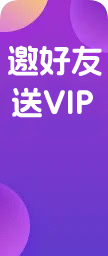














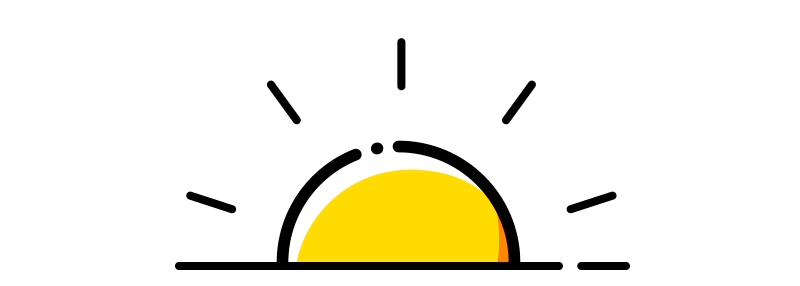



暂无评论内容